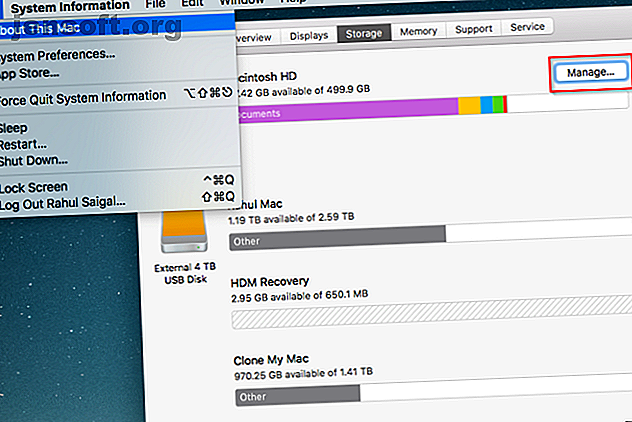
Les applications de nettoyage pour Mac sont-elles sans valeur? 7 facteurs à considérer
Publicité
De nombreux utilitaires tiers pour macOS prétendent vous offrir un moyen simple et rapide d'effectuer diverses tâches de maintenance. Il s’agit notamment de libérer de l’espace disque en supprimant les caches, les journaux et d’autres fichiers inutiles. Ils suppriment également les restes d'applications désinstallées, résolvent les problèmes de démarrage, corrigent les problèmes de disque, etc.
Bien que les applications de maintenance soient utiles, elles peuvent également nuire à votre Mac si elles sont utilisées sans précaution. Vous devez faire preuve de scepticisme et de prudence lorsque vous traitez avec ces problèmes. Nous vous montrerons les facteurs à prendre en compte avant de les prendre en compte.
1. L'espace disque disponible n'est pas une panacée
macOS requiert une certaine marge de manœuvre pour les fichiers temporaires, la mémoire virtuelle, les données liées au support d'application, etc. Lorsque votre disque est presque plein, les performances de votre système peuvent se dégrader fortement. Vous remarquerez également des symptômes tels que des blocages d’application, des blocages et même des paniques du noyau.
Une bonne règle consiste à conserver au moins 10-15% d’espace libre sur votre disque de démarrage, soit le double de la quantité de RAM installée. celui qui est plus grand. Pour vérifier votre espace disque restant, ouvrez le menu Pomme> À propos de ce Mac, puis cliquez sur Stockage . Vous verrez un aperçu de votre espace utilisé par différents types de fichiers.
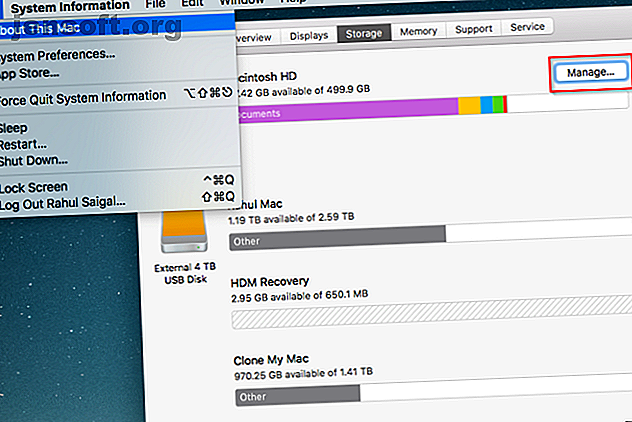
Beaucoup de gens vont chercher une application de nettoyage utilitaire pour libérer de l'espace disque. Mais c'est la mauvaise approche. Lorsque l'espace disque devient critique, il est vrai que vous pouvez gagner de l'espace avec un nettoyage en profondeur. Mais ce gain est temporaire car les processus système et les applications recréent à nouveau ces fichiers.
Au lieu de compter sur ces outils, utilisez l'utilitaire Optimiser le stockage intégré à macOS et nos conseils pour libérer de l'espace disque.
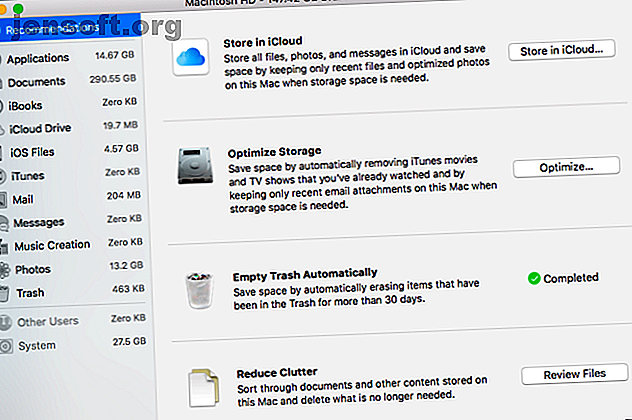
Une fois que votre espace disque disponible dépasse un certain seuil, il n'y a plus de corrélation directe entre espace inutilisé et performances. Par exemple, avec un disque de 2 To, il n'y a pas de différence de performances notable si vous avez 500 Go ou 750 Go occupés.
Il est inutile d'utiliser un utilitaire de nettoyage et vous ne remarquerez aucune amélioration des performances. Tout problème avec votre Mac nécessite une technique et une approche de dépannage différentes.
2. Attention aux fonctionnalités inutiles
Tous les utilitaires de nettoyage utilisent des tactiques de marketing soigneusement conçues pour vous vendre leurs applications payantes. Ils rendent l'application étonnante avec un ensemble impressionnant de fonctionnalités pour vous attirer. Mais vous ne devriez pas juger une application basée sur ces attributs. Certaines fonctionnalités sont inutiles et ne présentent aucun avantage.
Nettoyeur de mémoire
C'est le mythe le plus frustrant et persistant sur le fonctionnement de la mémoire: les nettoyeurs de mémoire sont totalement inutiles . Les développeurs exploitent des utilisateurs inexpérimentés et font de fausses promesses quant à l'amélioration des performances de la mémoire. La vérité est totalement différente: macOS sait comment gérer la RAM et mettre en cache les données fréquemment utilisées pour un accès plus rapide.
Même si votre RAM est pleine, le système d'exploitation sait quand ignorer ou sauvegarder les données en cache pour une autre application. Il suffit de surveiller les applications qui perdent de la mémoire et, si vous constatez une baisse des performances, quittez cette application ou redémarrez votre Mac.
Défragmentation
La fragmentation n'est pas un problème sur macOS. Les systèmes de fichiers HFS + et APFS que les Mac utilisent utilisent automatiquement la défragmentation des fichiers à l'aide de deux processus nommés Hot File Adaptive Clustering et défragmentation à la volée.
Ces deux mécanismes empêchent la fragmentation des données. Notez que cela s’applique uniquement aux Macs plus anciens dotés d’un disque dur. Les nouveaux Mac utilisent des disques SSD et n'ont donc pas besoin d'être défragmentés.
Supprimer des fichiers de langue
Les applications Mac sont livrées avec des fichiers pour chaque langue prise en charge. Les fichiers de langue résident dans le contenu des applications et se terminent par l'extension LPROJ . La plupart des utilitaires de nettoyage recommandent de supprimer les fichiers de langue pour gagner quelques gigaoctets.
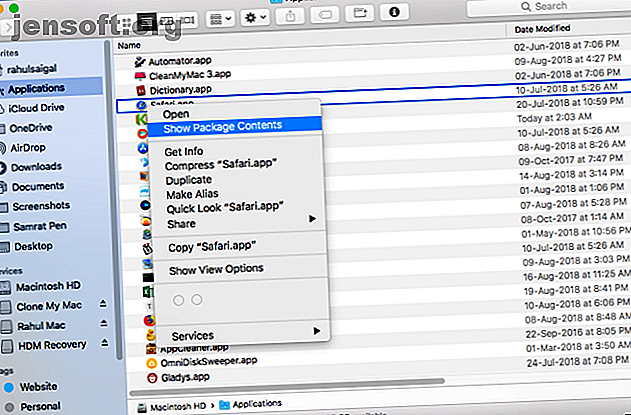
Mais rappelez-vous que l'espace que vous gagnez n'est pas assez important pour les risques encourus. Vous ne pouvez pas prédire quelles applications planteront, gèleront ou cesseront complètement de fonctionner. 6 étapes simples pour réparer les applications Mac qui se bloquent ou se figent 6 étapes simples pour réparer les applications Mac qui se plantent ou se figer savoir comment résoudre ces problèmes. Voici les étapes à suivre pour corriger les applications Mac problématiques. Lire la suite .
3. Ne vous laissez pas berner par les fonctionnalités redondantes
macOS dispose d'un fantastique ensemble d'outils intégrés. Pour cette raison, les applications des utilitaires de maintenance répliquent pour la plupart des fonctionnalités déjà incluses dans votre Mac. Laisse moi te donner quelques exemples.
Optimisation de démarrage
Les éléments de connexion sont des applications et des services qui se lancent automatiquement lorsque vous démarrez votre Mac. Plus vous exécutez d'applications simultanément, plus votre utilisation de la RAM et votre charge de processeur sont élevées. Chaque utilitaire de maintenance possède une fonctionnalité permettant de désactiver les éléments de démarrage. Mais vous n'avez pas besoin d'une application dédiée pour le faire.
Allez dans Préférences Système> Utilisateurs et groupes . Sélectionnez votre compte dans la liste de gauche et cliquez sur le bouton Éléments de connexion . Ici, scannez la liste et cliquez sur moins pour supprimer tout ce que vous ne voulez pas exécuter au démarrage.
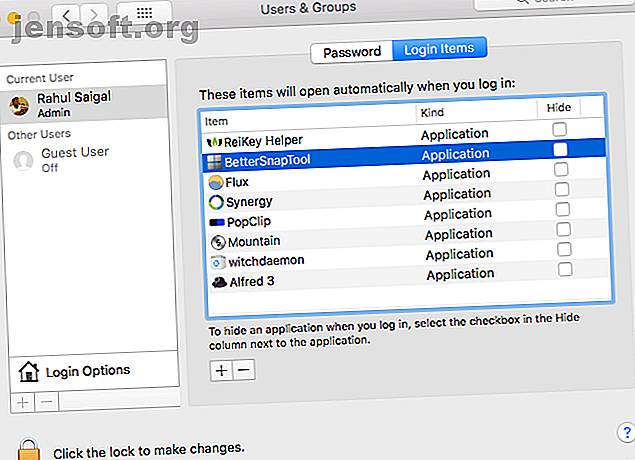
Effacement des caches du navigateur et des applications
Des utilitaires plus propres proposent de nettoyer le cache de votre navigateur et d’autres applications. Chaque application utilitaire possède cette fonctionnalité et vous recommande de l’utiliser pour nettoyer périodiquement votre Mac.
Toutefois, vous pouvez effacer les anciennes données directement dans votre navigateur. Comment effacer l'historique de votre navigateur manuellement et automatiquement. Comment effacer l'historique de votre navigateur manuellement et automatiquement. Les sites Web que vous visitez sont des sites Web qui laissent des traces sur votre ordinateur. Nous vous montrons comment supprimer votre historique de navigation dans Firefox, Chrome, Edge et Internet Explorer. Lire la suite . De nombreuses applications ont également des options intégrées pour effacer le cache lorsqu'il ne fonctionne pas correctement.
Supprimer les fichiers volumineux et anciens
Bien que cette fonctionnalité soit utile et pratique dans une application utilitaire, macOS vous permet facilement de configurer des dossiers intelligents avec une propriété ou une série de propriétés.
Appuyez sur Cmd + F dans le Finder pour afficher la barre de recherche. Cliquez ensuite sur Filtre de type et sélectionnez Taille du fichier ou Date créée dans la liste d'attributs. Entrez la taille du fichier dans le troisième espace, en Mo ou en Go.
Cela vous permettra de localiser facilement des fichiers volumineux ou super-anciens afin que vous puissiez les supprimer.
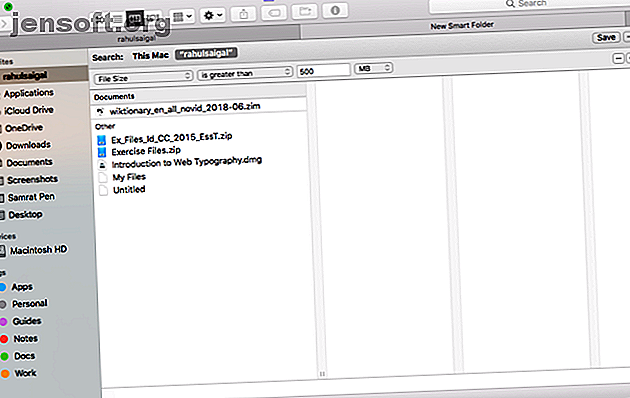
4. Ne nettoyez pas inutilement le cache et les fichiers journaux
Il est normal que macOS utilise l'espace disque pour les opérations quotidiennes. Votre navigateur télécharge de nouvelles données, les applications créent un contenu mis en cache pour des performances optimales et les fichiers journaux capturent des informations qui vous aideront à résoudre les problèmes éventuels. Tous les utilitaires de nettoyage vous permettent de nettoyer le cache, les journaux et les fichiers inutiles.
Les développeurs d’utilitaires veulent vous faire croire que tout cela n’est que fouillis et que vous devez les supprimer fréquemment. Toutefois, la suppression du cache et des fichiers journaux ralentit souvent l’exécution de votre Mac. Outre les problèmes de performances, vous perdez des informations vitales:
- Un cache corrompu peut provoquer des effets étranges dans une application. Bien que macOS puisse supprimer le cache corrompu, cela échoue parfois. Si votre application se bloque ou se bloque souvent, le nettoyage du cache supprime les informations nécessaires au dépannage. L'application utilitaire n'essaie pas de résoudre le problème sous-jacent.
- Si votre Mac fait face à certains problèmes, les fichiers journaux peuvent être d’une grande utilité. Malheureusement, les applications utilitaires les voient comme des indésirables. Cela peut entraver votre capacité à diagnostiquer les problèmes. Si vous ne pouvez pas lire les fichiers journaux, vous pouvez soumettre le fichier à un développeur pour obtenir de l'aide.
5. Les tâches de maintenance nécessitent un contact humain
Chaque application de nettoyage utilitaire a de nombreuses options sélectionnées par défaut. La plupart des gens supposent que l'application prendra les mesures qui s'imposent et résoudra tous vos problèmes Mac. Cependant, vous ne devriez faire confiance à aucune application. Si vous êtes un utilisateur novice, commencez par désactiver toutes les options automatiques, puis activez de manière sélective les fonctionnalités dont vous avez besoin.
Posez-vous ces questions en cas de doute:
- Est-ce que cette application se lance automatiquement au démarrage?
- At-il des paramètres qui vous permettent de planifier la maintenance automatique?
- Quelle est la profondeur de l'analyse?
- Puis-je revoir les éléments avant de les supprimer?
- Pouvez-vous exclure des éléments des résultats de l'analyse?
CleanMyMac effectue beaucoup de tâches différentes. L'interface vous offre une suite complète d'outils de nettoyage.
Prenez le temps de consulter l'aide de CleanMyMac afin de comprendre le rôle de chaque option. Pour les débutants, les recommandations Smart Scan sont excessives. Au lieu de cela, choisissez Désélectionner tout et préférez numériser une catégorie à la fois.
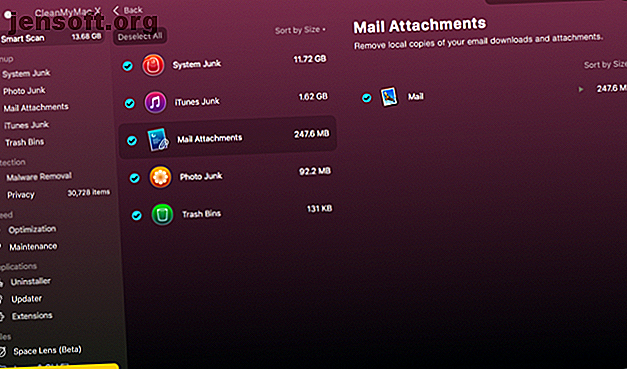
OnyX est un utilitaire gratuit disponible depuis les débuts de OS X. L'interface comporte quatre volets: Maintenance, Utilitaires, Fichiers et Paramètres . Chaque option est subdivisée en plusieurs vues.
Parce que OnyX a beaucoup d'options, cela rend l'application un peu difficile pour les nouveaux arrivants. L’aide est également inexistante et présente quelques particularités gênantes.
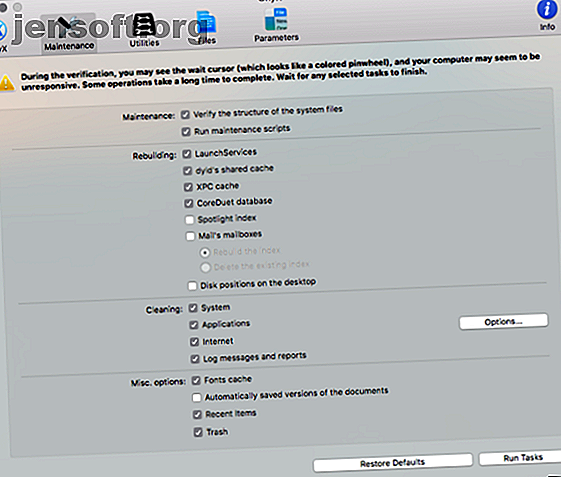
6. Regardez dans la réputation de l'application
Toutes les applications de nettoyage utilitaire n'ont pas une bonne réputation. Certaines applications peuvent non seulement endommager votre Mac, mais aussi voler vos données de navigation, comme le rapporte le blog Malwarebytes. Vous avez peut-être entendu parler de deux de ces utilitaires: MacKeeper et Advanced Mac Cleaner. Ces deux outils utilisent un marketing extensif et agressif pour vous faire peur en pensant que votre Mac a beaucoup de problèmes.
Après avoir exécuté une analyse, l'application mettra en évidence un nombre alarmant de problèmes sur votre Mac. Ces outils ne créent pas une bonne impression, car le tout premier écran que vous voyez est conçu pour vous faire peur de payer. En effet, nous avons examiné les raisons pour lesquelles vous devriez rester loin de MacKeeper. 4 raisons pour lesquelles vous avez vraiment besoin de Macroe Fitch. en réalité, il est peu sûr et sans valeur. Voici pourquoi vous n'avez pas besoin de MacKeeper. Lire la suite .
Si vous n'êtes pas sûr d'une application, recherchez-la sur Google et voyez ce que les gens en disent. Vous pouvez également parcourir les forums Mac et interroger d'autres utilisateurs sur l'application.
Cependant, ne faites pas confiance aux critiques sur le site Web de l'application. Ils sont souvent parrainés, car ils paient de l'argent aux gens en échange d'une bonne critique. Ils pourraient aussi être de faux.
7. Prix et avantages à long terme
La plupart des applications de nettoyage Mac sont plutôt chères. Par exemple, CleanMyMac propose un abonnement d'un an pour 35 $. Si vous n'aimez pas les abonnements, vous devez payer 90 $ à l'achat unique. Posez-vous ces questions pour savoir si vous avez besoin de telles applications:
- Maintenez-vous une quantité suffisante d’espace disque libre?
- Êtes-vous un utilisateur passionné de Mac?
- Êtes-vous disposé à apprendre et à accepter la force et la faiblesse de macOS?
- Combien allez-vous réellement utiliser l'application?
Si vous êtes un utilisateur novice, ce type d'applications peut vous aider à comprendre le fonctionnement de macOS et à gagner du temps. Mais après quelques mois, il est peu probable que vous utilisiez l'application fréquemment.
Méfiez-vous des applications Mac Cleaner
Comme toute machine, votre Mac peut et aura des problèmes de temps en temps. Apple fournit de nombreux utilitaires système pour la sécurité, l’anti-vol, les sauvegardes et les diagnostics. Un aspect commun à toutes les applications de nettoyage utilitaire est qu'elles vous fournissent une approche en une étape pour résoudre vos problèmes Mac.
Mais rappelez-vous que ces outils ne traitent pas de tous les problèmes Mac possibles. Ils offrent un côté pratique, mais vous devez payer un prix élevé chaque année pour obtenir peu d’avantages. Pourquoi ne pas en apprendre plus sur votre Mac et utiliser des outils gratuits lorsque votre Mac ne fonctionne pas correctement? Les 8 meilleurs outils Mac gratuits pour détecter et résoudre les problèmes macOS courants Les 8 meilleurs outils Mac gratuits pour détecter et résoudre les problèmes macOS courants Chaque utilisateur de Mac devrait garder ces 8 outils à disposition pour résoudre les problèmes éventuels, tels que les logiciels malveillants, les problèmes matériels, etc. Lire la suite ?
Explorez plus sur: Declutter, Mac Tips, Scams, Storage.

